En tant qu'utilisateur de Microsoft Word, vous utilisez l'application pour toutes sortes de choses. Word peut vous aider avec les documents de travail et même pour les devoirs scolaires.
L'ajout d'un PDF à un document Word peut sembler compliqué, mais c'est plus facile qu'il n'y paraît. Outre l'ajout du PDF aux documents Word, vous pouvez également choisir parmi des options pour modifier l'icône PDF.
Comment insérer un PDF dans un document Microsoft Word
Une fois le fichier Word ouvert, cliquez sur le Onglet Insérer et cliquez sur le Menu déroulant de texte. Le menu n'aura pas trop d'options à choisir, cliquez sur le Option objet.
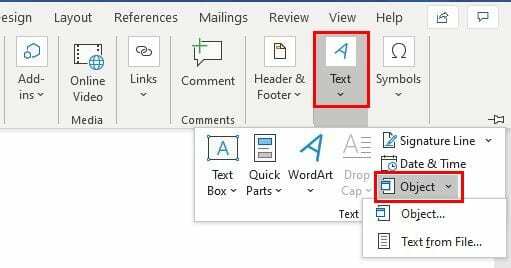
Après avoir cliqué sur l'option Objet, une nouvelle fenêtre devrait apparaître. Quand c'est le cas, cliquez sur le Créer à partir d'un fichier onglet et choisissez Parcourir.
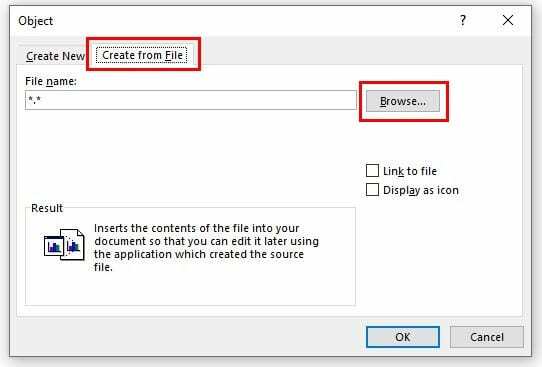
Une fois que vous avez sélectionné le PDF que vous souhaitez ajouter au fichier, cliquez sur le bouton OK. Juste en dessous du bouton Navigateur, vous avez la possibilité d'insérer le PDF en tant qu'objet lié. Pour cela, cochez la case nommée Lien vers le fichier.
Vous verrez également une option pour ajouter une icône qui symbolisera le fichier et ne sera pas affichée en tant qu'aperçu. Vous pouvez également cocher cette case si vous le souhaitez également. Les deux options peuvent être cochées.
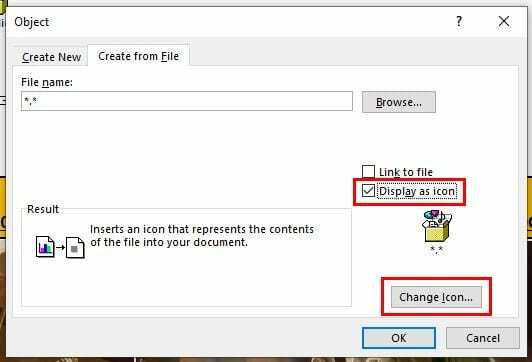
Pour personnaliser l'icône PDF cliquez sur le Afficher sous forme d'icône option, suivie de la Bouton Changer d'icône. Une fois que vous avez trouvé l'icône, vous souhaitez utiliser d'accord pour enregistrer vos modifications.
Si ce que vous voulez faire est d'insérer le texte du PDF dans le fichier Word, c'est également possible.
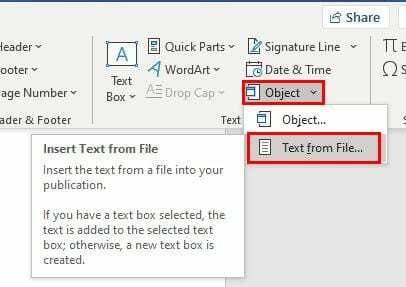
Répétez les étapes suivantes: Insertion > Texte > Texte du fichier. Recherchez le fichier PDF contenant le texte que vous souhaitez ajouter, et après l'avoir choisi, vous verrez un message vous informant que le processus peut prendre un certain temps. Cela ne prend vraiment que quelques secondes.
Comment ajouter un PDF à un fichier Microsoft Word à l'aide de Google Docs
Si le PDF que vous souhaitez ajouter au document Word est enregistré dans Google Docs, vous serez heureux de savoir qu'il existe une option de téléchargement qui vous permet de le télécharger directement dans Microsoft Word.
Ouvrez le fichier PDF dans Google Docs et cliquez sur le Option de fichier en haut à gauche. Placez le curseur dans le Option de téléchargement, et une fenêtre latérale apparaîtra avec le Option Microsoft Word étant le premier sur la liste.
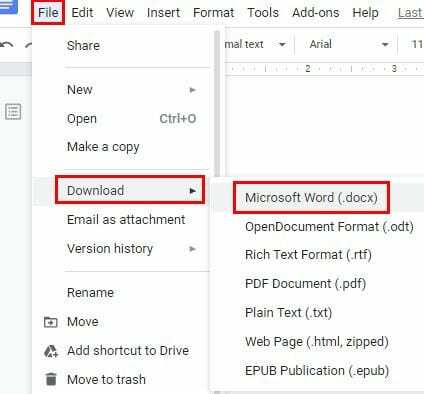
Conclusion
C'est toujours une bonne idée d'avoir plus d'une option lorsqu'il s'agit d'ajouter des éléments aux fichiers. Vous pouvez toujours choisir l'option qui vous convient le mieux. À quelle fréquence installez-vous PDF dans vos fichiers Microsoft Word ?